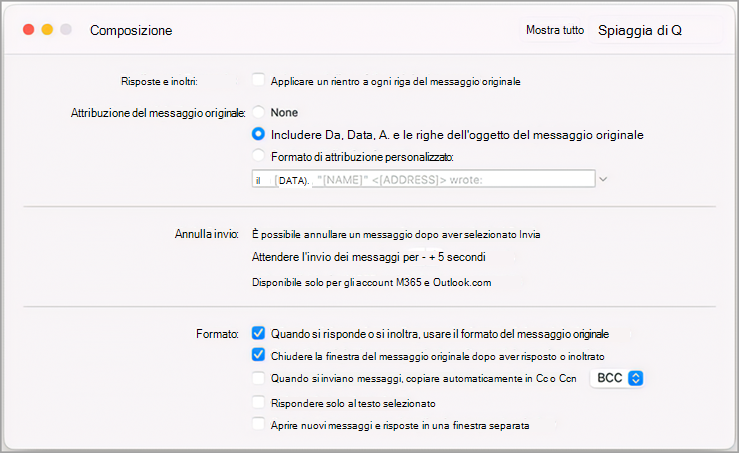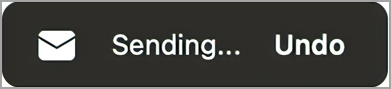È ora possibile usare il comando Annulla invio per annullare un messaggio prima dell'invio, in modo da avere maggiore controllo e sicurezza sulle comunicazioni. Anche se non offre un vero richiamo del messaggio, questa funzionalità indica all'app di ritardare l'invio del messaggio per un determinato periodo di tempo, in modo che sia possibile annullarlo se si cambia idea.
Note:
-
Questa caratteristica richiede la nuova versione di Outlook per Mac (non disponibile nella versione legacy di Outlook).
-
Questa funzionalità è attualmente disponibile solo per gli account Microsoft 365 e Outlook.com.
Impostare un ritardo prima dell'invio dei messaggi
-
Selezionare Preferenze di Outlook > > composizione.
-
Nella finestra di dialogo Composizione selezionare - o + per impostare il tempo di ritardo (5, 10, 15 o 20 secondi).
Annullare un messaggio di invio
Dopo aver impostato il ritardo del messaggio, viene visualizzato un messaggio nella parte inferiore di Outlook ogni volta che si invia un messaggio di posta elettronica.
-
Inviare il messaggio.
-
Selezionare Annulla.